column

プレゼンや会議(テレカン)でZoomを使うときの注意点
テレワーク化が進み、zoomを使ったプレゼンやオンライン会議をする機会が増えています。中には、zoomを使ってプレゼンや会議をするのは初めて、やってみてリアルとの違いに戸惑ったという人もいるのではないでしょうか。
今回は、zoomでプレゼンやオンライン会議をする際の注意点を紹介します!
zoomでプレゼン・オンライン会議をする際の注意点
zoomでプレゼンやバーチャル会議をする際、リアルと違った点に注意する必要があります。
相手を飽きさせないようにする
資料を共有しながら説明をする際、相手を飽きさせないように工夫する必要があります。リアルの環境は参加者が集中して聞いてくれやすいですが、zoomの画面越しだとそうはいきません。手元で別の画面を見たり作業をしたり、集中してもらえない可能性が高いです。そのためリアルの会議よりも、飽きさせないように意識する必要があります。
例えば長い時間1スライドを表示させたまま話すと、聞き手としては飽きますよね。シンプルに短くまとめたスライドを、テンポよく進めていくとよいでしょう。
チャット機能や投票機能を活用する
zoomにはチャット機能や投票機能があります。一方的に発表者が話すだけにならないように、チャット機能や投票機能でコミュニケーションを取るのがおすすめです。
チャットに随時質問を投稿してもらえば、反応を見ながら進められます。また投票機能を使って参加型のプレゼンや会議にすれば、より関心を持って参加してもらえるでしょう。
身ぶり手ぶりを大きめにする
目の前に人がいないため、つい動作やリアクションが小さくなりがちです。しかしリアルで会話する場合、言葉や文字以外にも表情、動き、雰囲気などからも相手の意図を読み取っているものです。
zoomでプレゼンや会議をする場合、リアルでの会話以上に身ぶり手ぶりを意識してみましょう。
インターネット環境に注意する
インターネット回線が不安定だと画面が固まってしまうことがあります。発表者や発言者になる際は特に、回線環境を整えておきたいものです。
またWifi環境よりも有線の方が安定しやすいため、有線LANがあれば使うようにしましょう。
画面共有する際に気を付けたいこと
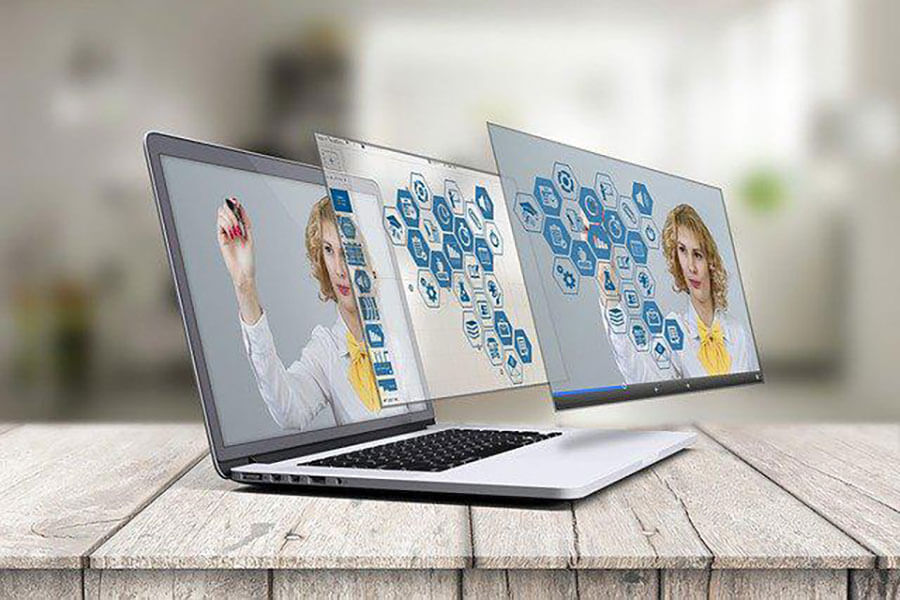
プレゼンやバーチャル会議では、資料を共有することが多いすよね。その際に気を付けたいことを紹介します。
デスクトップ共有すると自分のパソコン画面全てが見られる
zoomで資料を共有する際、デスクトップ画面を共有する方法と、共有したいアプリケーションを選ぶ方法があります。
デスクトップ共有を選べば、自分のパソコン画面をそのまま映せて便利です。その反面、見せたくない情報も気づかずに映ってしまう可能性があるので注意しましょう。
パワーポイントの発表者ツールを使うときはひと手間必要
パワーポイントを共有する場合、次のスライドやノートを見ながら話せる発表者ツールは便利ですよね。しかしzoomで使う場合はひと手間必要です。通常通りデスクトップ共有またはアプリケーション共有をした場合、発表者ツールがそのまま画面表示されてしまいます。パソコンが1台しかない場合、共有設定画面「詳細」タブの「画面の部分」から表示部分の設定が可能です。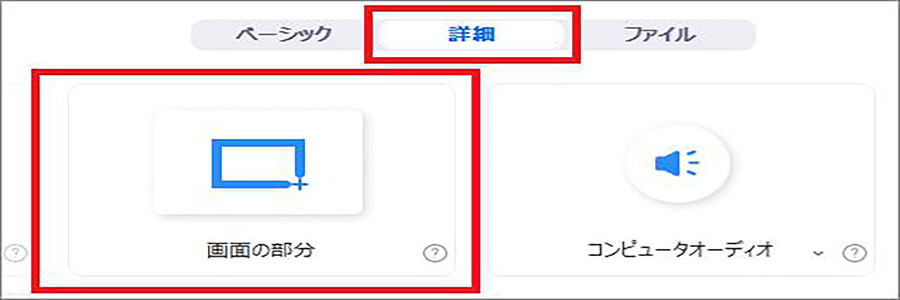
注意点を押さえてプレゼンや会議をやってみよう

zoomでプレゼンやオンライン会議をする際の注意点を紹介しました。リアルと違った環境でプレゼンや会議をするには、やり方や実施環境などに気を付ける必要があります。
また画面共有する際、見せたくない情報や発表者ツールまで映してしまわないように注意が必要です。注意点を活かして、zoomでのプレゼンやバーチャル会議に挑戦してみてくださいね。
コラムの新着記事
-

夏といえば!オンライン会議で使える花火の背景5選
オンライン会議、オンライン飲み会でバーチャル背景ってどうするか悩みますよね。そんな時に利用できる花火のバーチャル背景5選をご紹介します。 富士通 パソコン FMV FMWORLD 花火 ...
-

オンライン会議・オンライン飲み会で使える夏祭りの背景8選
オンライン会議、オンライン飲み会でバーチャル背景ってどうするか悩みますよね。そんな時に利用できる夏祭りのバーチャル背景8選をご紹介します。 さっぽろオンライン夏まつり 背景01 htt ...
-

夏本番!暑い日に使えるオンライン会議で使える夏の背景10選
オンライン会議、オンライン飲み会でバーチャル背景ってどうするか悩みますよね。そんな時に利用できる夏のバーチャル背景10選をご紹介します。 楽天 お買い物パンダ 縁側 https://t ...









